So sehen Sie Netflix auf dem iPhone 5
Wenn Sie sich mit Ihrem iPhone 5 immer wohler fühlen, wird es ziemlich erstaunlich, wenn Sie alles realisieren, was Sie tun können. Neben dem Erstellen von E-Mails, dem Anzeigen von Webseiten und dem Spielen von Spielen ist es auch als Medienkonsumgerät nützlich. Egal, ob Sie mit Ihrem iPhone 5 Musik hören, Videos ansehen oder Bücher lesen, das iPhone 5 kann alle Funktionen recht gut ausführen. Es lässt sich sogar in bereits vorhandene Videoabonnements wie Netflix integrieren. Tatsächlich können Sie sich in Ihrem Netflix-Konto anmelden und alles aus der Bibliothek direkt auf Ihrem iPhone 5 ansehen.
Anzeigen von Netflix-Videos direkt auf Ihrem iPhone 5
In diesem Tutorial wird davon ausgegangen, dass Sie bereits ein Netflix-Abonnement haben. Wenn Sie dies nicht tun, können Sie sich hier für ein Testabonnement anmelden. Beachten Sie außerdem, dass Sie Netflix sehen können, unabhängig davon, ob Sie mit einem Wi-Fi-Netzwerk oder einem Mobilfunknetz verbunden sind. Wenn Sie Netflix in Ihrem Mobilfunknetz ansehen, wird jedoch die Datenzuteilung in Ihrem Mobilfunkplan verwendet. Daher ist es möglicherweise eine gute Idee, zu lernen, wie Sie Netflix einschränken, damit es nur über WLAN angezeigt werden kann. In diesem Sinne können Sie die folgenden Schritte ausführen, um Netflix auf Ihrem iPhone 5 anzusehen.
Schritt 1: Öffnen Sie den App Store .

Schritt 2: Wählen Sie die Suchoption am unteren Bildschirmrand.

Schritt 3: Geben Sie "Netflix" in das Suchfeld oben auf dem Bildschirm ein und wählen Sie dann das Suchergebnis "netflix" aus.
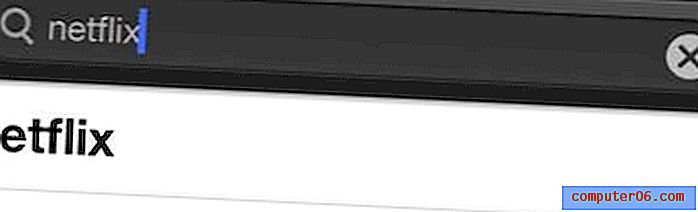
Schritt 4: Installieren Sie die Netflix-App.
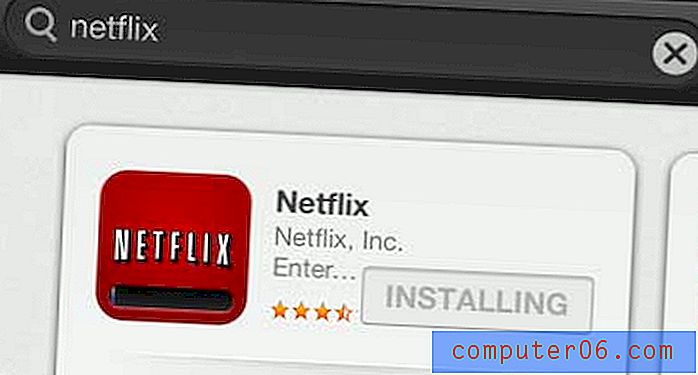
Schritt 5: Starten Sie die Netflix-App auf Ihrem Telefon, indem Sie nach Abschluss der Installation auf die Schaltfläche Öffnen klicken. Beachten Sie, dass Sie es jederzeit danach starten können, indem Sie auf das Netflix-App-Symbol auf Ihrem Startbildschirm tippen.

Schritt 6: Geben Sie die E-Mail-Adresse und das Kennwort ein, die Ihrem Netflix-Konto zugeordnet sind, und tippen Sie dann auf die Schaltfläche Anmelden.
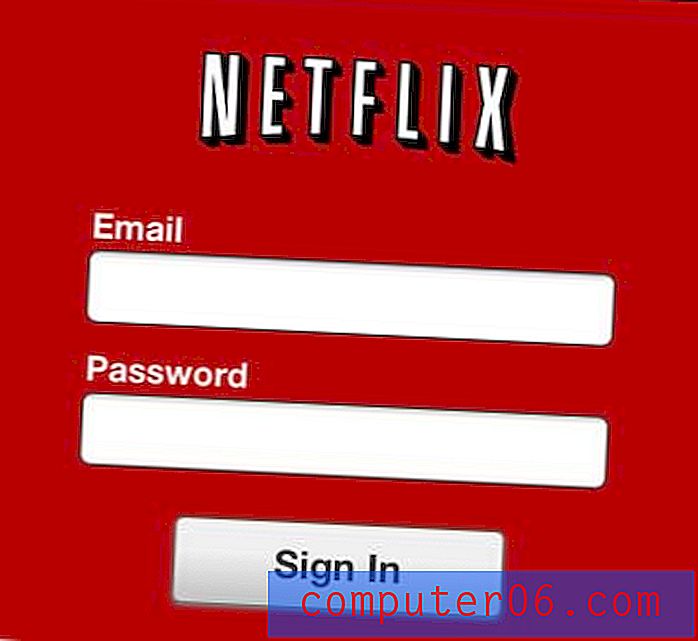
Sie können jetzt die Netflix-Bibliothek durchsuchen und Videos ansehen.
Wenn Sie über ein Netflix-Konto sowie andere Video-Streaming-Abonnements wie Hulu Plus, Amazon Prime oder HBO Go verfügen, ist ein Roku 3 oder Roku LT möglicherweise eine gute Option, um Netflix auf Ihrem Fernseher ansehen zu können.
Wir haben auch darüber geschrieben, wie Sie mit Ihrem iPhone Netflix auch in Googles Chromecast ansehen können.
Sie können auch lernen, wie Sie Netflix so einrichten, dass Sie nur dann streamen, wenn Sie mit einem Wi-Fi-Netzwerk verbunden sind. Dies hilft Ihnen dabei, die Datenzuteilung Ihres Mobilfunkplans zu schnell zu nutzen.



